履歴を自動的に削除する方法
Microsoft Edgeには、ブラウザーを閉じるたびに、ブラウザーに記録される閲覧履歴やダウンロード履歴、Cookie(クッキー)やCache(キャッシュ)、パスワードなどをすべて自動的に削除できる機能が用意されています。複数の人が利用することが想定されるパソコンでは、この機能の「オン」にしておくことをおすすめします。
- Cookie(クッキー)とは、Webサイトを訪れたユーザーのパスワードやメールアドレス、IPアドレス、Webサイトを訪れた日時や訪問回数など、様々なユーザー情報を、ブラウザーに一時的に保存する仕組みのことです。
- Cache(キャッシュ)とは、訪れたWebサイトの画像などのデータを、ブラウザに一時的に保存する仕組みのことです。
クッキーはユーザー情報を保存し、キャッシュはWebページ情報を保存
ブラウザーを閉じるときに閲覧データをクリアにする方法
- Microsoft Edgeを開きます。
- 画面右上の[・・・]をクリックします。
- 表示されたメニューから[設定]をクリックします。
- 画面左側のメニューから[プライバシー、検索、サービス]をクリックします。
- [閲覧データをクリア]欄に[ブラウザーを閉じるたびにクリアするデータを選択する]をクリックします。
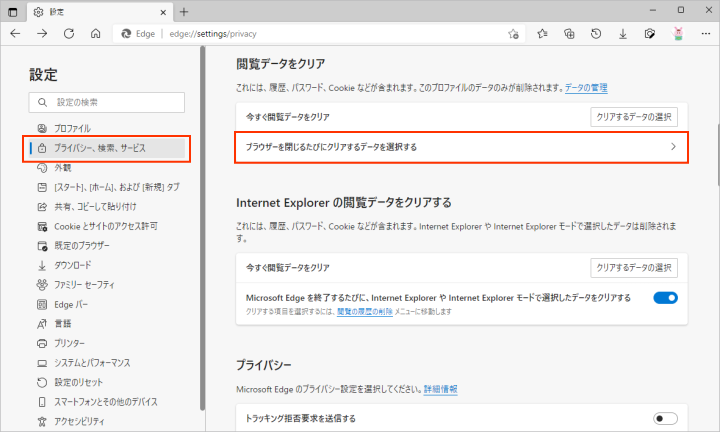
- ブラウザーを閉じるときに削除したいデータを選択します。
- ブラウザーを再起動するたび、履歴がすべて削除されます。
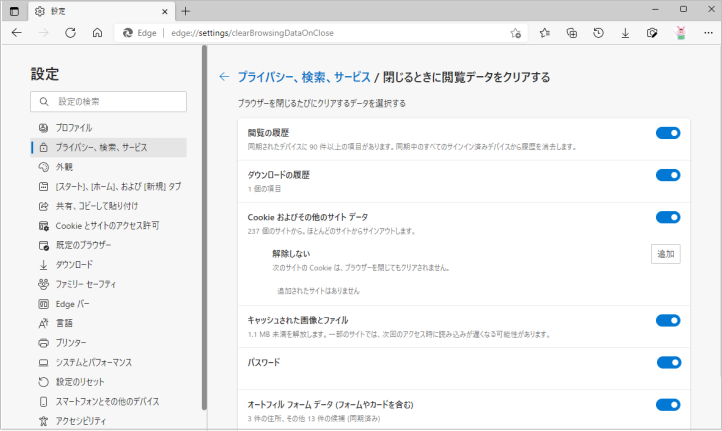
次に読むと役立つ関連記事
■Microsoft Edge 自動インポート
■Microsoft Edge フィッシング保護の強化
■BingのAIチャット 画像の質問に対応
■Microsoft Edgeのイマーシブリーダー
■Microsoft Edgeの分割画面
■BingのAIチャット検索 音声入力対応
■Microsoft Edgeのショートカットキー一覧
■Microsoft Image Creatorとは
■Microsoft Designerとは
■新しいMicrosoft Edgeとは
■Microsoft Bingとは
■Microsoft Edge 追加されたbアイコン
■Microsoft Edgeの使い方と教え方
■Microsoft Edgeの新機能 Drop
■Microsoft Edgeで音声の読み上げ
■履歴を自動的に削除する方法
■Internet Explorer11 サポート終了
■Microsoft EdgeでPDFを表示
■Microsoft Edge サイドバーの使い方
■Microsoft Edge サイドバーの使い方
■Microsoft Edgeバーの使い方
■強調表示したリンクを作成する方法
■英語のページを一部分だけ翻訳する方法
■パスワードが漏れていないか確認する方法
■気になる記事を一時的に保存する方法
■ページ全体をキャプチャする方法
■URLをQRコードに変換する方法
■Microsoft EdgeのIEモードとは
■キャプチャする方法
パソコンインストラクターとは
パソコンインストラクターには3つの活動方法があります。自分に合った仕事のスタイルを見つけていきましょう。